עידן שני | Civil 3D & InfraWorks Technology specialist
ישנם מקרים בהם נרצה שהתחנות על גבי הציר (Alignment) ימוספרו החל מ-100 כאשר התחנות הבאות יהיו 102,101 והלאה…
וזה במקרים של התחברות לקיים, המשך תכנון או במקרים של דרישה זו או אחרת.
דוגמה:

תרשים זרימה להבנת התהליך:
- ניצור נוסחה (Expression).
- נכניס את הנוסחה הזו ל-Label Style.
- את ה-label Style נוסיף לציר Alignment Labels.
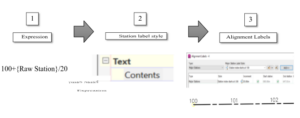
1.יצירת Expression
על מנת ליצור נוסחה בהתאמה אישית (נוסחה שלא קיימת בתוכנה) אנו ניצור נוסחה חדשה (Expression).
סדר פעולות:
- נוודא שה-Toolspace במצב דלוק.
- נוודא שבחרנו בלשונית Settings .
- לפי הצילום מסך ניתן לראות איך לנתב ל- Expressions
נבחר את ה- Expressions ואז לחצן ימני על העכבר ו-NEW.
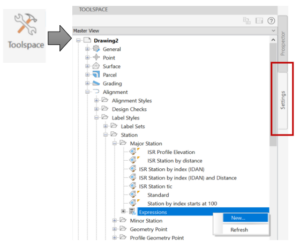
בשלב זה תפתח לנו חלונית בשם New Expression, נמלא את השורות לפי הדוגמה המוצגת:
- NAME שם ה-Expression
- EXPRESSION נכתוב את הנוסחה באזור המסומן (לפי הדוגמה המוצגת)
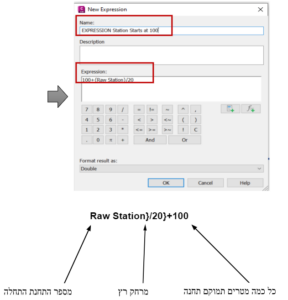
2. Station Label Style
על מנת להשתמש ב-Expression אנו חייבים להכניס אותו ל- LABEL STYLE, על כן ניצור LABEL STYLE חדש (לפי הדוגמא המוצגת)
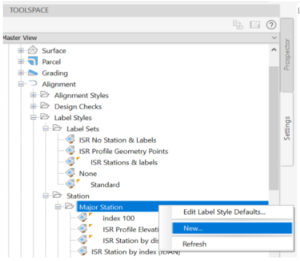
נעניק שם ל-Label Style בלשונית Information בשורת Name.
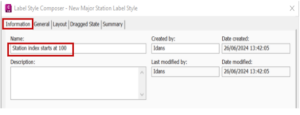
א.Label Style Composer
נעבור ללשונית Layout ותחת שורת Text בשורת Contents, ליד שורה זו קיימת עמודת Value נלחץ על עמודה זו.
ב.Text Component Editor
בשלב זה תפתח לנו חלונית, בחלונית שנפתחה נבחר בלשונית Properties
- Properties נבחר ב- Expression שיצרנו.
- נוודא שבשורת ה-Precision רשום "1".
- לחיצה על החץ בשביל להוסיף את הנוסחה.
- נאשר ב-OK.
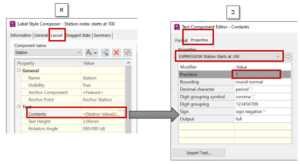
3.הוספת ה-Label ל-Alignment
בשלב זה אנו נוסיף את ה-Label style שיצרנו שבתוכו יש את Expression ל-Alignment Label.
נבחר את ה-Alignmet ואז לחצן ימני על העכבר ונוסיף את הLabel Style כמו שמופיע בצילום מסך:
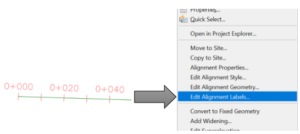
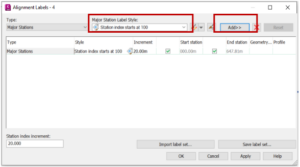
תוצאה:
הציר ממוספר לפי 100,101,102 וכו'







